Topp 9 spelinspelare för Windows och Mac
Med uppkomsten av esports-spelboom vill många spelanvändare ladda upp spelhandledningarna till YouTube för att dela och vinna popularitet. Hur skapade de högupplösta videor? En del av er vill också spela in spelprocessen och lägga den på internet så att andra spelare kan se dem. Även om det finns en hel del videoinspelningsprogram, är inte alla av dem lämpliga för spelinstruktionsinspelning. Så vi har satt ihop en omfattande lista bästa spelinspelaren för Windows och Mac och recensioner för att informera dig om vilken spelinspelare som är värd din tid.

Vill du spara din speltid i HD? Bluray Master-skärminspelare är den bästa spelinspelningsprogramvaran som rekommenderas för dig att spela in spel, onlinevideor, möten, Skype-samtal, webbseminarier och föreläsningar på Windows- och Mac-datorer.
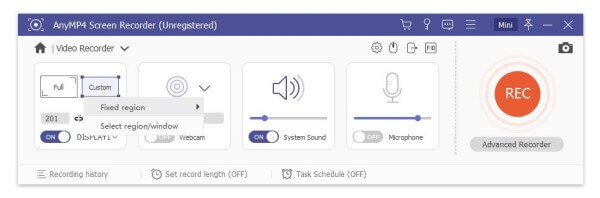
Spela in spelvideor med ljud på Windows 10/8/7 och Mac.
Välj ljudkälla från systemljud eller mikrofonröst.
Lägg till rektangel, cirkel, linje, pil, färgfärg, text i spelinspelningen.
Förinställ en inspelningsuppgift för spelet och ställ in videoformat, kvalitet, codec, bildhastighet.
OBS (Open Broadcaster Software) är den gratis och öppen källkods spelinspelaren för spelinspelning och livestreaming. Du kan börja spela in och strömma snabbt och enkelt på Windows, Mac eller Linux.
Alla tillgångar på ett och samma ställe
Nackdelar:
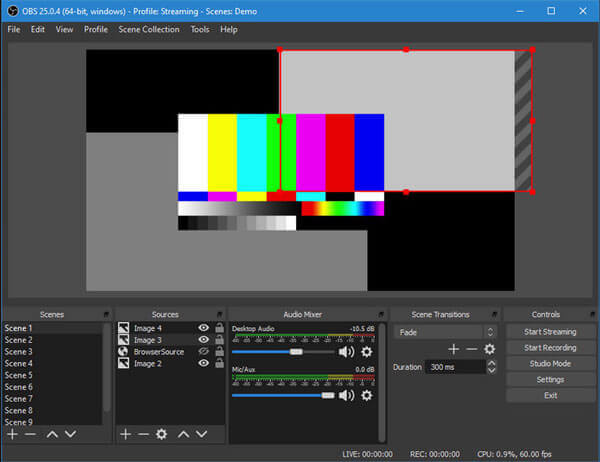
Bandicam är den lättanvända spelinspelningsprogramvaran för Windows. Du kan fånga spel, föreläsningar, webbseminarier, Skype-samtal, videohandledning osv. Det kan spela in högkvalitativ video, spela in spel och externa enheter som Xbox, smartphone, IPTV och mer.
Alla tillgångar på ett och samma ställe
Nackdelar:
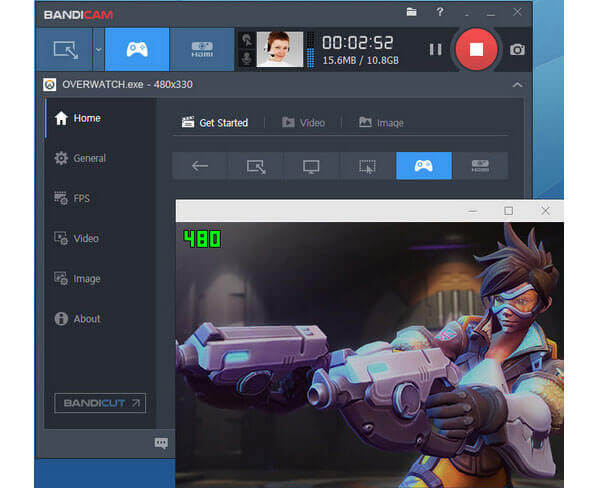
Fraps är ett benchmarking, skärmdump och spelinspelningsverktyg för Windows. Det körs i din dators bakgrund utan att störa din fantastiska spelupplevelse. Med hjälp av DirectX eller OpenGL grafisk teknik kan Fraps utföra anpassade riktmärken och mäta bildfrekvensen mellan två punkter.
Nackdelar:
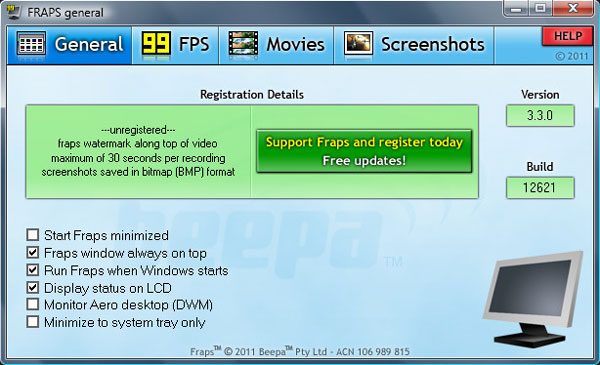
Dxtory är ett utmärkt spelinspelningsverktyg för DirectX / OpenGL-applikationer. Det är lätt att använda för nybörjare att skriva ut högkvalitativa videor av ditt spel på Windows-dator. Det erbjuder den mest omfattande samlingen av redigeringsverktyg. Det är också kapabelt att spela in ljud från flera källor och har stöd för tredjepartsvideokodek och sändningsutdata.
Alla tillgångar på ett och samma ställe
Nackdelar:
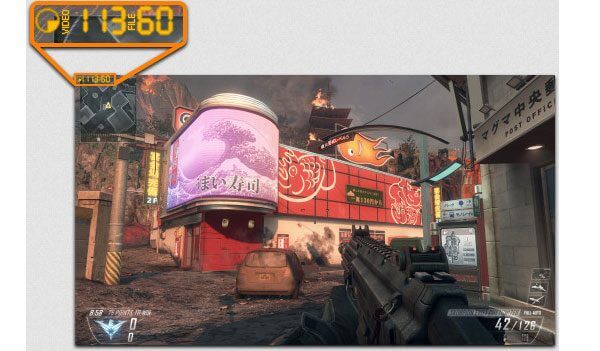
Handling! är den mest populära skärminspelaren och programvaran för fångst av spel. Det tillåter strömning och realtidsspelinspelning på Windows-dator i super HD-videokvalitet. Med det kan du enkelt spela in och strömma ditt spel, webbspelarvideo, spela in musik, fånga skärmdumpar etc.
Alla tillgångar på ett och samma ställe
Nackdelar:
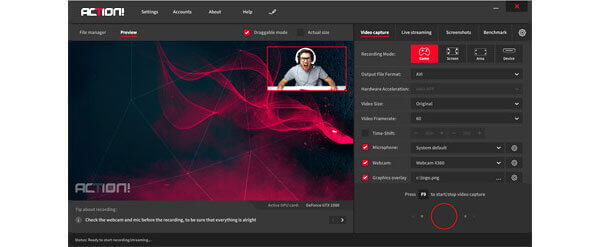
QuickTime Player är inte bara standard mediaspelare för macOS, men också den bästa spelinspelaren för Mac-användare att spela in deras röst- och datorskärm. Det ger också avancerade videoredigeringsfunktioner som rotera, klippa, dela, kopiera, klistra in, radera etc.
Alla tillgångar på ett och samma ställe
Nackdelar:
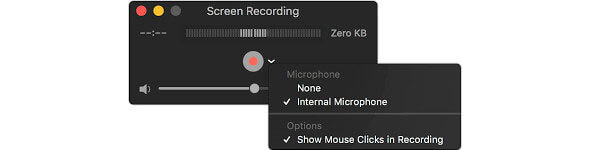
ScreenFlow är en av de bästa spelinspelnings- och redigeringsprogramvarorna för macOS. Med den kraftfulla spelinspelaren kan du fånga din skärm i hög kvalitet och direkt dela videon till YouTube, Facebook, Vimeo, FTP och så vidare.
Alla tillgångar på ett och samma ställe
Nackdelar:
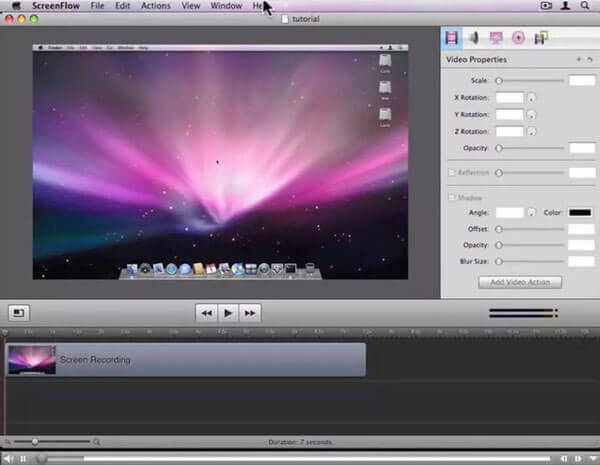
ScreenFlick är en skärmdumpsapp för macOS, som ger högsta kvalitet på skärm- och ljudinspelning. ScreenFlick kan spela in spel på din Mac, såväl som spelets ljud, din egen röst och teamchatt på Skype eller Discord.
Alla tillgångar på ett och samma ställe
Nackdelar:
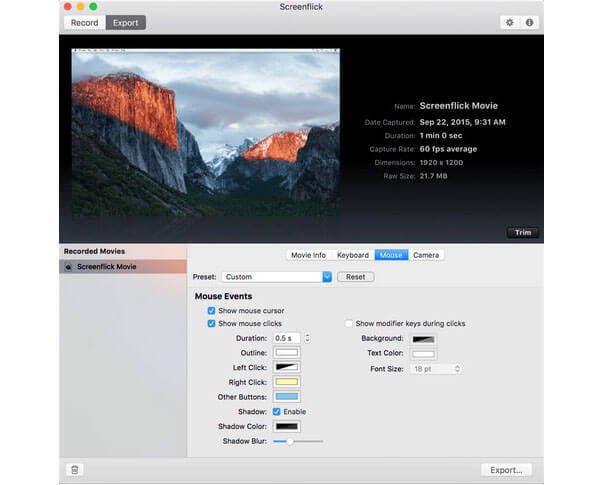
1. Är Bandicam verkligen gratis?
Nej. Bandicam Screen Recorder erbjuder en kostnadsfri testversion för att spela in skärmen på datorn. Om du vill njuta av fler fördelar med Bandicam kan du betala minst $ 39.
2. Är det OK att ladda upp spel till YouTube?
Ja. Det är OK att ladda upp videospel till YouTube. Men du får inte tjäna pengar på videon.
3. Hur länge kan Bandicam spela in?
Den gratis versionen av Bandicam begränsar inspelningens varaktighet till 10 minuter. Om du vill spela in längre tid kan du köpa den betalade versionen av Bandicam.
Med topp 9 spelinspelare för Windows och Mac måste du ha hittat den bästa spelinspelningsprogramvaran för dig. Blu-ray Master Screen Recorder är den professionella skärminspelaren fångar spel, videor, musik, föreläsningar, självstudier, webbinarier och mer.
Mer läsning
Hur man fångar spel på Windows 10/8/7 utan tidsbegränsning
Det här inlägget är steg-för-steg-guide för att fånga spel på Windows-dator. Du kan spela in spel på Windows 10/8/7 via Xbox Game Bar och den bästa spelprogramvaran.
Hur man spelar in Pokémon GO på Android och iPhone
Hur spelar jag in Pokémon GO? Det här inlägget visar dig två enkla sätt att spela in Pokémon GO på din Android och iPhone med hög kvalitet.
Hur man fångar spelvideor på iPad
Om du vill spela in den mest spännande delen av spelet du spelar, kan du läsa inlägget för att lära dig att fånga spelvideor på iPad.
Gratis Rip and Copy TV Series Game of Thrones Complete Seasons (1-5)
När du vill njuta av Blu-ray-spel från Game of Thrones behöver du inte ta Blu-ray-spelaren med mer än Blu-ray-skivor från 20 Game of Thrones. Du kan använda den fria Blu-ray Ripper för att få allt för fri.